Um dos grandes destaques da Suite de Aplicativos Microsoft Office é o software Excel, uma ferramenta de trabalho excepcional capaz de automatizar processos, aumentar a organização e maximizar a produtividade. A planilha eletrônica conta com uma série de recursos que vem evoluindo a cada nova versão, e nos dias de hoje, podemos considerar inclusive que este é um programa indispensável, seja em notebooks, desktops e até mesmo smartphones.
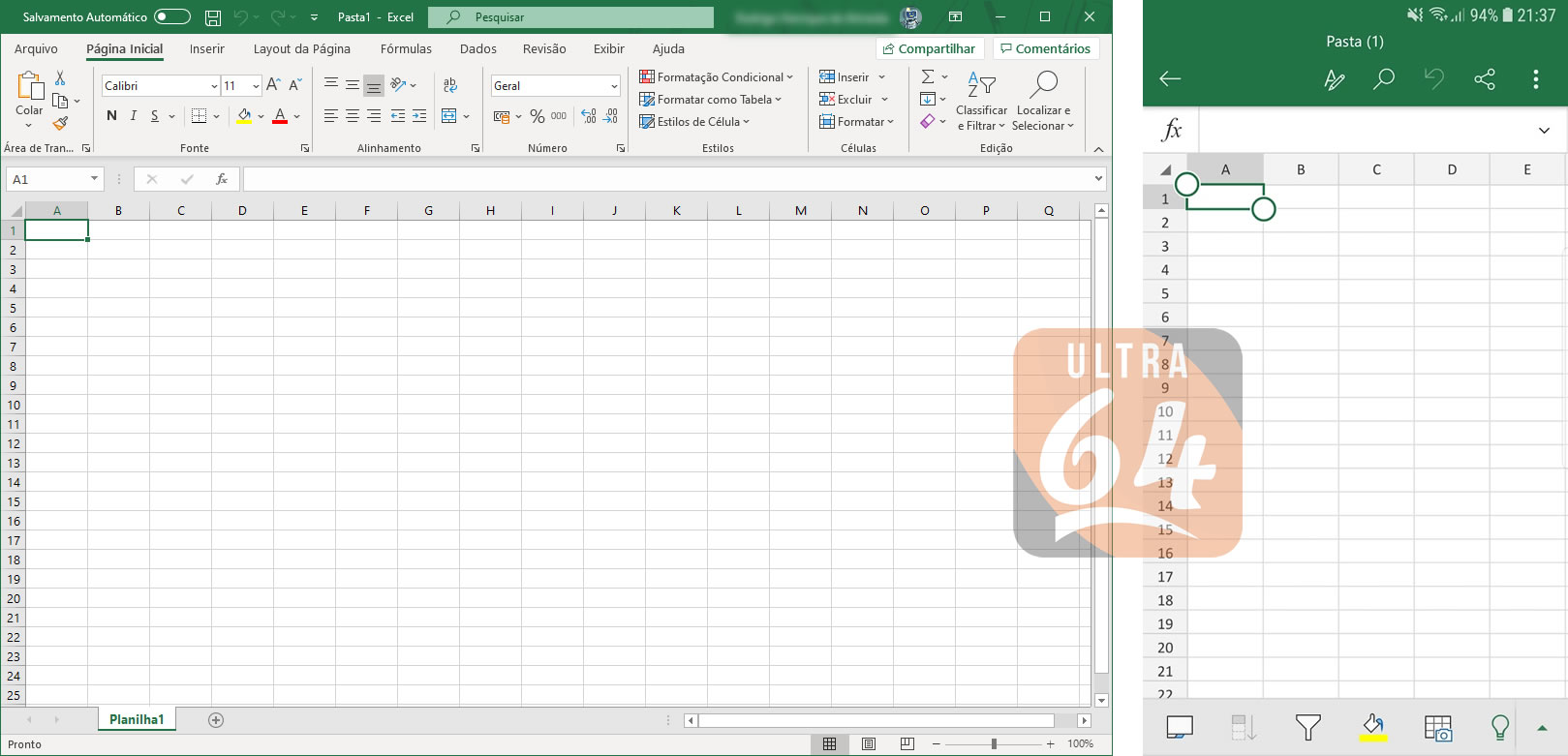
Um fator curioso é que apesar do número elevado de funções, sentimos falta as vezes de algumas opções mais básicas que simplesmente não existem. Essa semana recebi um a planilha com aproximadamente 1000 linhas repletas de nomes e precisava formatar os dados removendo a acentuação das palavras, opção essa indisponível no programa.
Felizmente, apesar de não possui essa função de modo nativa, o Excel possibilita a criação de módulos no VBA e dessa forma, o usuário pode criar soluções específicas para utilizar no programa.
Se você chegou até aqui realizou alguma das seguintes pesquisas no google: como remover acentuação de palavras no excel, como tirar o acento de nomes no excel, como remover acentuação de palavras em planilhas
Neste tutorial irei ilustrar como remover a acentuação de dados no Microsoft Office Excel
1) Abra a planilha com os dados que deseja formatar
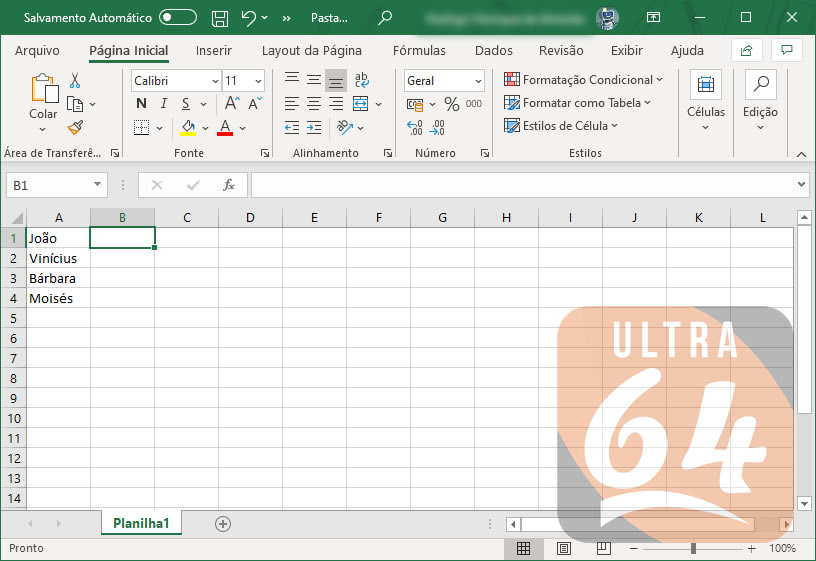
2) Pressione o atalho ALT + F11 em seu teclado para abrir o Microsoft Visual Basic for Applications

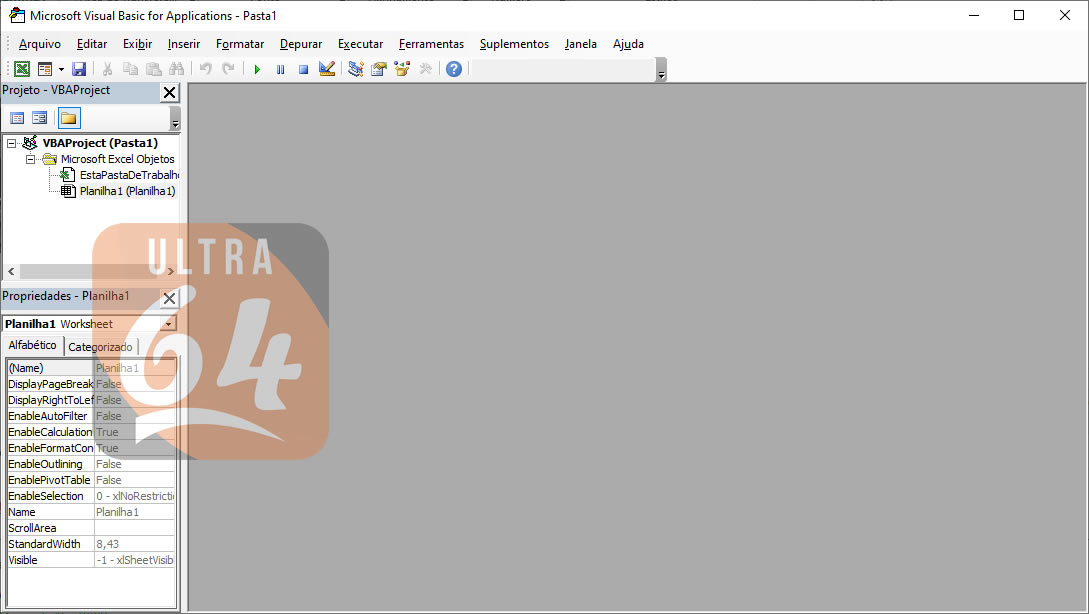
3) Clique no menu Inserir > Módulo
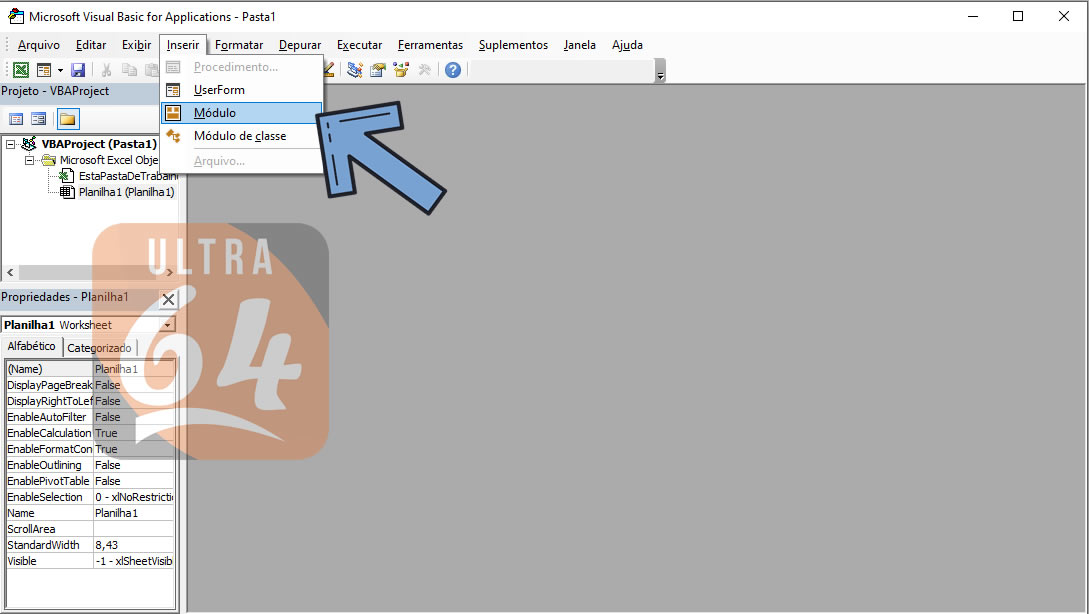
4) Copie o código abaixo e cole dentro da janela em branco
Function Acento(Caract As String) Dim A As String Dim B As String Dim i As Integer Const AccChars = "ŠŽšžŸÀÁÂÃÄÅÇÈÉÊËÌÍÎÏÐÑÒÓÔÕÖÙÚÛÜÝàáâãäåçèéêëìíîïðñòóôõöùúûüýÿ" Const RegChars = "SZszYAAAAAACEEEEIIIIDNOOOOOUUUUYaaaaaaceeeeiiiidnooooouuuuyy" For i = 1 To Len(AccChars) A = Mid(AccChars, i, 1) B = Mid(RegChars, i, 1) Caract = Replace(Caract, A, B) Next Acento = Caract End Function
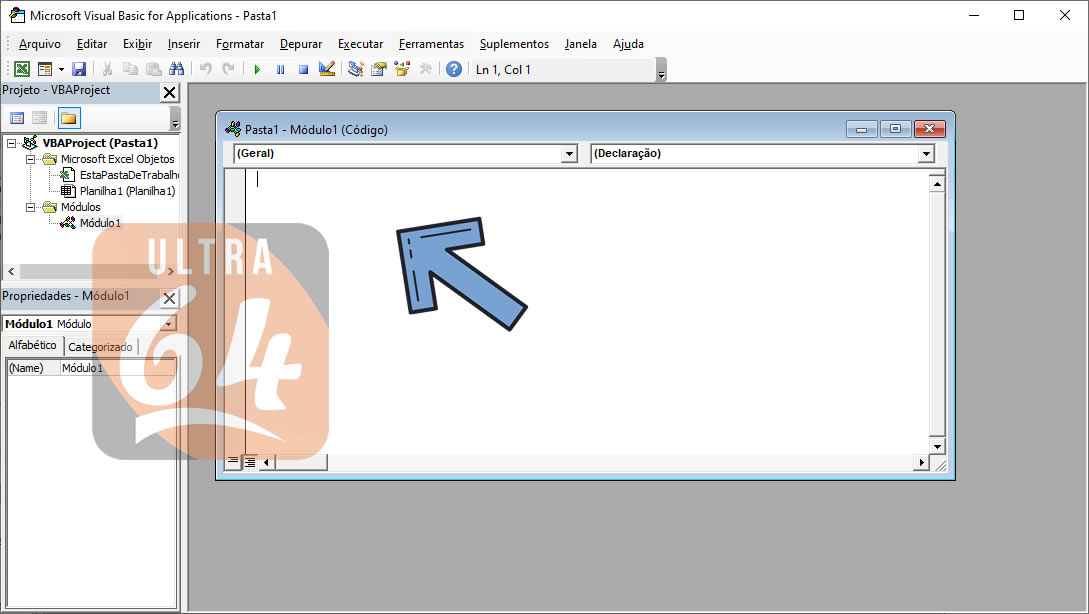
5) Após inserir o código clique no botão fechar do Visual Basic
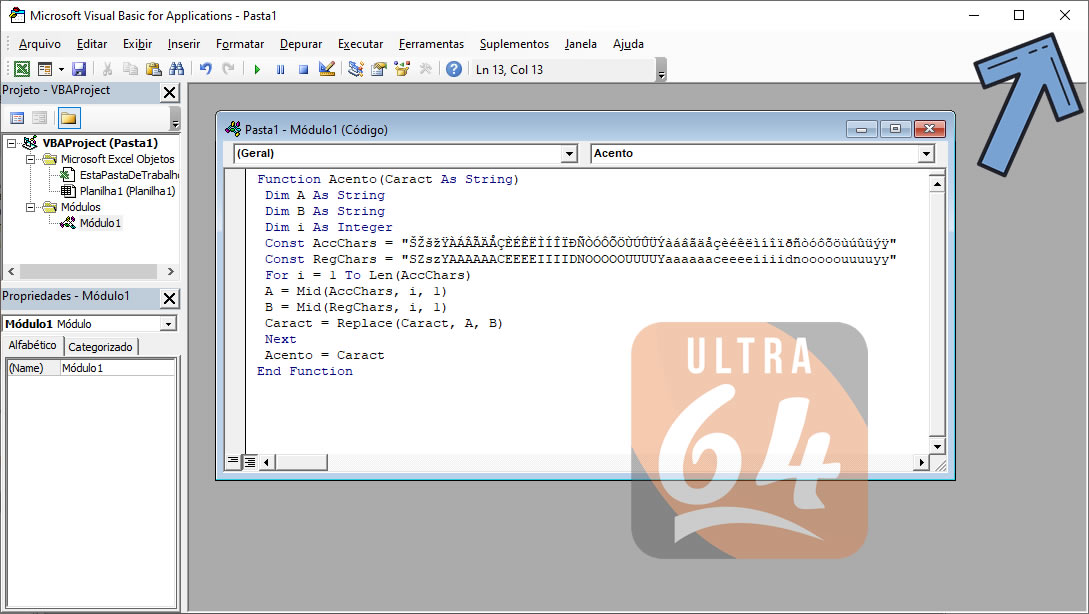
6) Posicione o cursor em alguma célula em branco e digite =acento e indique a célula com o texto (em nosso exemplo A1). Em seguida pressione Enter
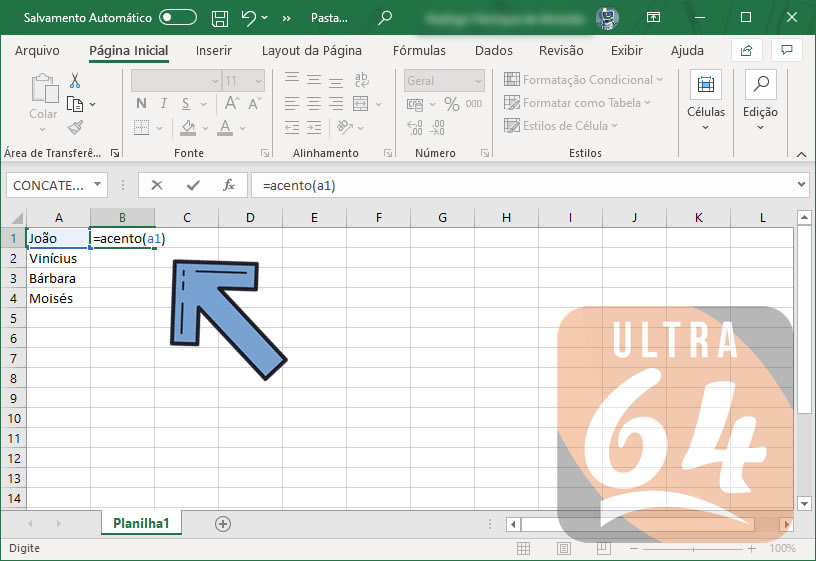
7) Observe que o nome aparecerá na outra coluna sem a acentuação
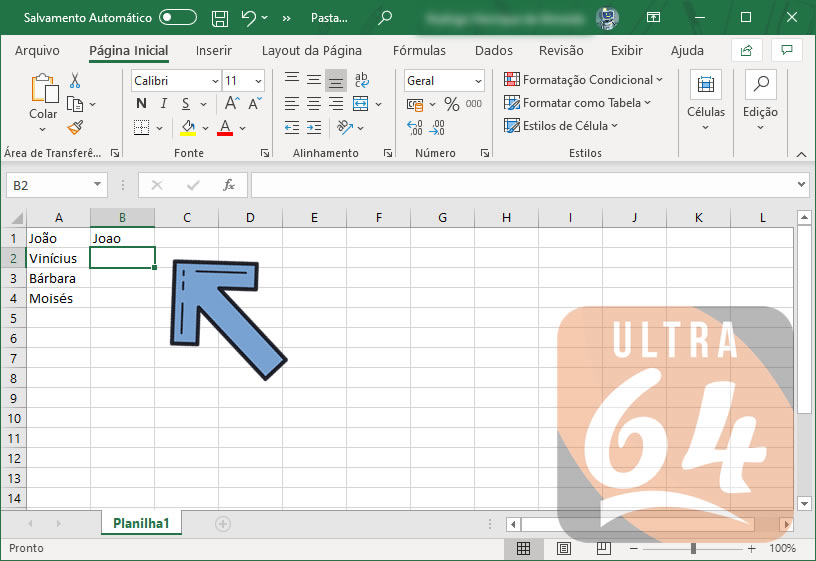
8) Arraste a fórmula para concluir
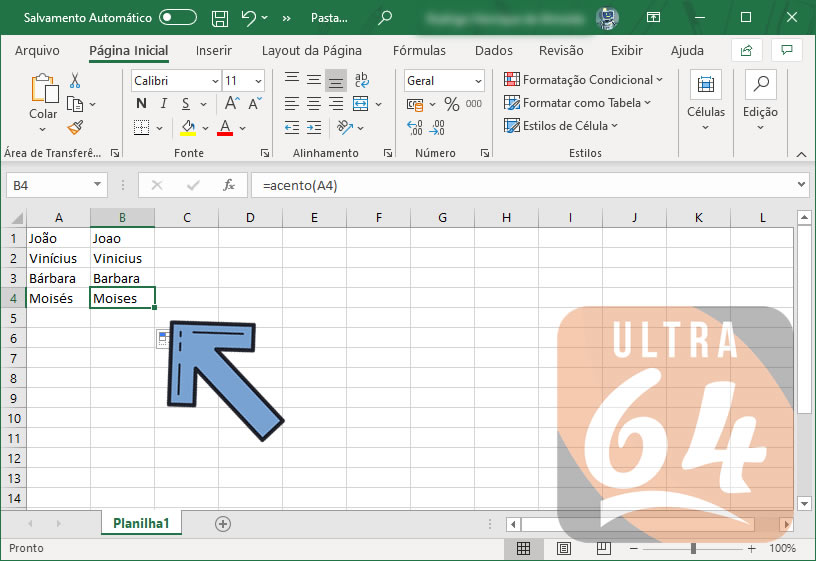
Caso você queira sobrepor os nomes que possuem acentuação, selecione os nomes formatados, copie e cole como “somente valores”.
Este post foi útil para você? Compartilhe com os seus amigos!

 Ultra64 – Dicas de Informática Android, Windows, Smartphones, Notebooks, Computadores e Tecnologia em geral
Ultra64 – Dicas de Informática Android, Windows, Smartphones, Notebooks, Computadores e Tecnologia em geral
